一、Textinput
Textinput 用於編輯一行文本,類似於 QLineEdit。
-
font 分組屬性允許你設置 Textlnput 元素所用字體的各種屬性,包括字體族(family)、大 小(pixelSize、pointSize)、粗細(bold、weight)、斜體(italic)、下畫線(underline)等。
-
還有一些屬性與 Text 元素一樣,如 text 屬性可以設置或獲取元素的文本,horizontalAlignment 和 verticalAlignment 用於設定文本對齊方式,wrapMode 設置文本超過控件寬度時的換行策略,color 設置文字顏色,contentWidth、contentHeight 返回文本的寬、高。
-
length 屬性返回編輯框內的字符個數。maxinumiLength 設置編輯框允許輸入的字符串的最大長度, 超過這個長度就會被截斷。
-
假如你想使用 Textlnput 來輸入密碼,可以設置 echoMode 屬性為 Textlnput.Password、 Textlnput.PasswordEchoOnEdit 或 Textlnput.NoEcho,而 echoMode 默認為 Textlnput.Normal, 即輸入什么顯示什么。如果 echoMode 不為 Textlnput.Normal,那么 displayText 屬性就保存顯示給用戶的文本,而 text 屬性則保存實際輸入的文本,比如你設定 passwordCharacter 為 "*", echoMode 為 Textlnput.Password,那么 displayText 屬性內保存的就是一串 "*"。
Textlnput 還支持粘貼、撤銷、重做、滾動等特性。不過,Textlnput不支持使用HTML標記的富文本。
Textinput 同時也支持適應 validator 或 inputMask 對輸入文本做范圍限制,也可以設置 echoMode 實現密碼框的效果。
-
inputMask 是個字符串,用來限制你可以輸入的字符。掩碼串內包含允許的字符和分隔符,后面還可以跟一個可選的分號,以及一個用於補空白的字符。舉個簡單的例子,你想讓用戶輸入類似於 "2014-01-30" 這種格式的日期, 可以將 inputMask 設置為 "0000-00-00"。
-
Textlnput 目前支持 IntValidator、DoubleValidator、RegExpValidator,如果你設置了 validator屬性,那么用戶就只能輸入符合 validator 所界定范圍的字符。
-
IntValidator 可以設置一個整數范圍,top、bottom 設定最大值、最小值,不設置的話使用整型的最大值、最小值。
-
RegExpValidator 讓我們提供一個正則表達式作為驗證器。
當用戶按了回車鍵或確認鍵,或者編輯框失去焦點時,會發出 accepted 和 editingFinished 信號,開發者可以實現 onAccepted 和 onEditingFinished 信號處理器來處理。需要注意的是, 如果你設置了 inputMask 或 validator,那么只有在編輯框內的文本符合限制條件時這兩個信號才會觸發。
TextInput 除了顯示光標和文本外,默認並沒有邊框等裝飾性效果,所以在使用時一般要為其添加一個可視化的外觀。 示例代碼如下:
import QtQuick 2.2
import QtQuick.Window 2.0
Window {
visible: true
width: 320
height: 240
Row {
spacing: 10
anchors.centerIn: parent
Text {
text: qsTr("請輸入密碼:");
font.pointSize: 15;
verticalAlignment: Text.AlignVCenter
}
Rectangle {
width: 100
height: 24
color: "lightgrey"
border.color: "grey"
TextInput {
anchors.fill: parent
anchors.margins: 2
font.pointSize: 15
focus: true
onAccepted: console.log("accepted")
}
}
}
}
執行后的效果圖如下:
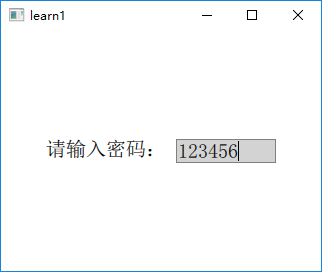
二、TextEdit
TextEdit 是 Qt Quick 提供的多行文本編輯框,它的大多數屬性與 Textinput 類似,不同之處在於,TextEdit 用來顯示多行的可編輯的格式化文本,它既可以顯示純文本也可以顯示富文本。如下面的代碼所示:
import QtQuick 2.2
import QtQuick.Window 2.0
Window {
visible: true
width: 320
height: 240
Column {
anchors.centerIn: parent
Rectangle {
width: 120
height: 100
color: "lightgrey"
border.color: "grey"
TextEdit {
id : textEdit
width: 100
height: 100
font.pointSize: 20
color: "blue"
focus: true
}
}
}
}
執行后的效果圖如下:
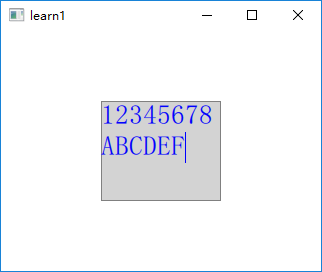
參考:
《Qt Quick核心編程》第9章
QML學習(五)—<TextInput和TextEdit輸入欄>
